Win10右下角小图标怎么进行折叠
2022-05-14
在打开的页面中在右下角有一堆小图标,那么你知道怎么对于这些小图标进行折叠操作,为此小编给你提供简单的右下角小图标进行折叠设置方法,在这里可以通过操作来进行设置,获取到你想要的折叠效果。
右下角小图标进行折叠设置方法
1、在电脑右下角你可以看到各种图标,你可以直接点击图标来进行拖动到三角中进行折叠。
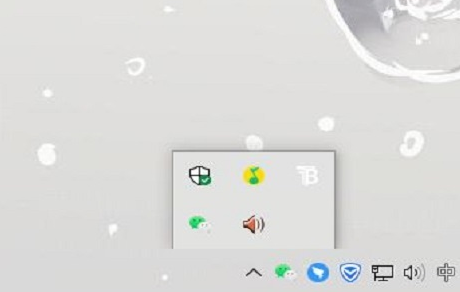
2、通过开始菜单对于设置进行打开,然后点击个性化设置功能
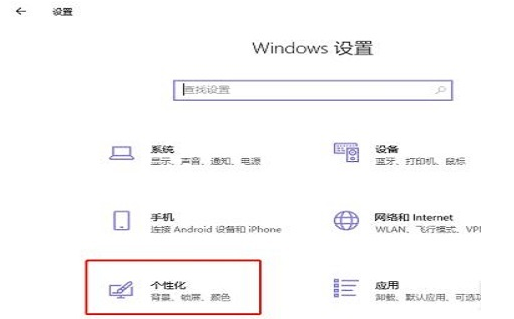
3、然后在左侧栏目中点击任务栏功能进行打开。
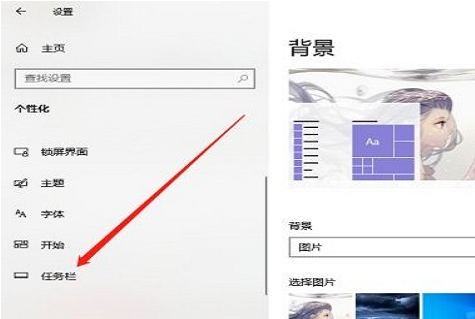
4、然后在打开的页面中选择【通知区域】下方的【选择哪些图标显示在任务栏上】。
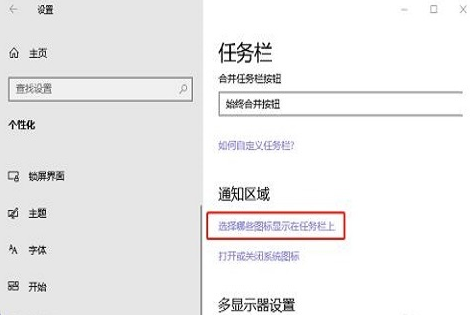
5、然后在点击【通知区域始终显示所有图标】,然后将其关闭即可出现倒三角图标。
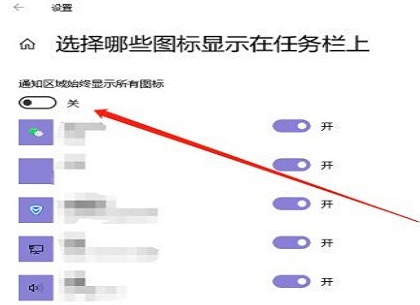
6、然后根据你的需求来进行图标的拖动折叠即可。
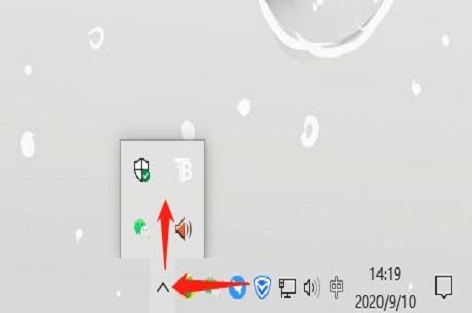
最新教程
-
驱动人生怎么关闭客户端最新版本检测更新:2024-11-16
-
驱动人生怎么设置驱动安装完成后自动删除安装包更新:2024-11-15
-
win10允许应用在后台运行怎么打开更新:2024-11-14
-
win10此设备的用户通知访问权限怎么开启更新:2024-11-13
-
win10此设备的应用诊断信息访问权限怎么打开更新:2024-11-12





